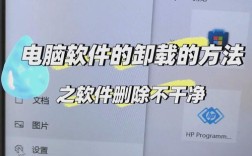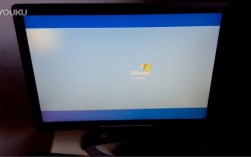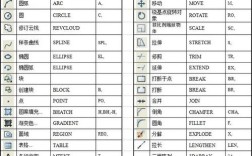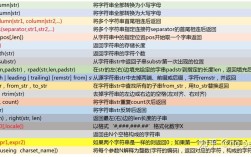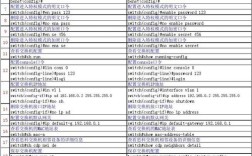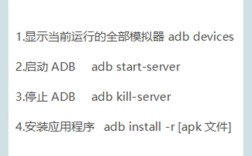在CAD软件中,圆的直径标注是工程制图中常见的操作,用于准确表达圆的尺寸信息,掌握直径标注命令的使用方法,能够提高绘图效率和标注准确性,以下是关于CAD圆直径标注命令的详细说明,包括命令调用方式、操作步骤、参数设置及常见问题处理。
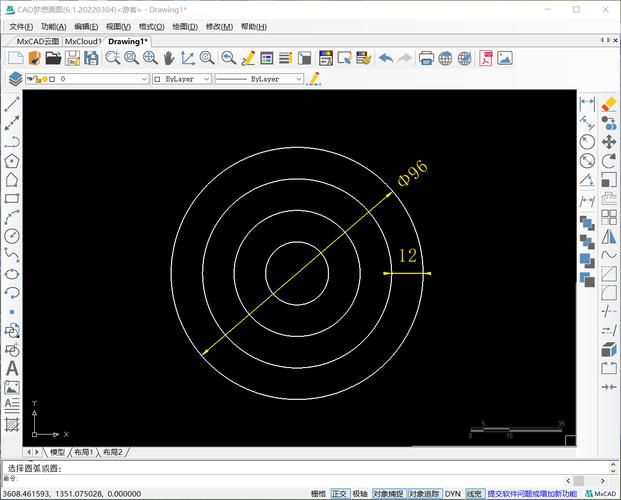
直径标注命令的调用方式
在CAD中,直径标注命令主要通过以下三种方式调用:
- 命令行输入:直接在命令行输入
DIMDIAMETER或快捷键DDI,按回车键确认。 - 功能区面板:切换到“注释”选项卡,在“标注”面板中点击“直径”按钮(图标为一个圆加直径线)。
- 工具栏:在经典工作空间中,通过“标注”工具栏的直径图标调用。
不同CAD版本(如AutoCAD、中望CAD等)的界面布局可能略有差异,但命令功能基本一致。
直径标注的操作步骤
以AutoCAD为例,直径标注的具体操作流程如下:
- 启动命令:通过上述任一方式调用直径标注命令。
- 选择圆对象:命令行提示“选择圆弧或圆”,用鼠标左键点击需要标注的圆。
- 指定尺寸线位置:移动鼠标,系统会自动显示直径尺寸线和数值,点击鼠标左键确定尺寸线的位置,标注完成,圆的直径值会根据图形的实际尺寸自动生成。
注意事项:
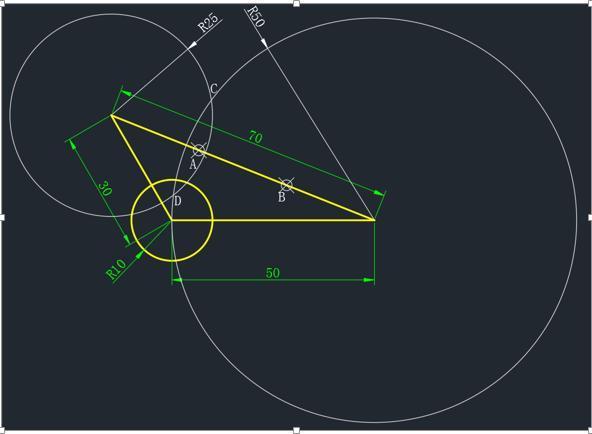
- 标注时需确保圆未被其他对象遮挡,否则可能无法正确选择。
- 若圆的尺寸显示为非数值(如“<>”),需检查图形是否已定义尺寸单位或是否需要手动输入数值。
直径标注的参数设置
在标注过程中,可通过命令行选项或特性面板(Ctrl+1)调整标注样式,常用参数包括:
- 文字样式:修改标注文字的字体、高度、颜色等。
- 箭头样式:自定义尺寸线箭头的类型(实心、空心、斜线等)和大小。
- 尺寸线位置:通过“多行文字(M)/文字(T)/角度(A)”选项手动输入或调整文字内容、角度。
- 多行文字(M):打开文字编辑器,可添加前缀(如“Φ”)或后缀。
- 文字(T):直接替换系统生成的尺寸数值。
- 角度(A):旋转标注文字的方向。
示例:若需在直径前添加“Φ”符号,可在“多行文字”编辑器中输入“%%c”+系统自动生成的直径值(如“%%c50”显示为“Φ50”)。
标注样式管理器
若需统一设置多个直径标注的样式,可通过“标注样式管理器”进行全局配置:
- 输入命令
DIMSTYLE或D,打开标注样式管理器。 - 选择当前样式(如“ISO-25”),点击“修改”进入“修改标注样式”对话框。
- 在“符号和箭头”选项卡中设置箭头样式,在“文字”选项卡中调整文字高度和位置,在“主单位”选项卡中设置精度(如小数位数)。
- 点击“确定”保存设置,后续标注将自动应用新样式。
常见问题及解决方法
-
标注数值错误:
- 原因:图形未按实际尺寸绘制或单位设置错误。
- 解决:使用
SCALE命令调整图形比例,或通过“单位(UNITS)”命令检查单位格式。
-
标注文字显示异常:
- 原因:文字样式被破坏或字体缺失。
- 解决:重新加载字体文件,或在文字样式中替换为可用字体(如“txt.shx”)。
-
尺寸线无法显示:
- 原因:标注样式中“尺寸线”被隐藏。
- 解决:在“修改标注样式”对话框的“线”选项卡中,勾选“尺寸线”的“可见性”选项。
与其他标注命令的对比
直径标注与半径标注(DIMRADIUS)的区别在于:
- 直径标注:显示完整的直径尺寸线,通过圆心两端延伸,数值前可加“Φ”。
- 半径标注:仅显示从圆心到圆周的尺寸线,数值前加“R”。
下表为两者的对比:
| 特性 | 直径标注 | 半径标注 |
|----------------|---------------------------|---------------------------|
| 命令 | DIMDIAMETER (DDI) | DIMRADIUS (DRA) |
| 适用对象 | 圆 | 圆弧或圆 |
| 尺寸线样式 | 通过圆心,两端延伸 | 从圆心指向圆周 |
| 符号 | 可加“Φ” | 加“R” |
高级技巧
- 关联标注:启用“关联标注”(
DIMASSOC设置为2),当圆的大小修改时,标注值会自动更新。 - 快速标注多个圆:使用“快速标注”(
QDIM)命令,框选多个圆后选择“直径”选项,可一次性生成多个直径标注。 - 标注公差:在“多行文字”编辑器中添加公差符号(如“+0.01^-0.02”),需配合“公差”样式设置。
相关问答FAQs
问题1:为什么标注直径时文字显示为“<>”而不是数值?
解答:通常是因为图形未定义实际尺寸或单位设置错误,请检查图形是否按比例绘制,输入“UNITS”命令确认单位格式正确,或使用“LIST”命令查询圆的半径值是否为数值,若标注样式被设置为“文字替代”,需在“修改标注样式”中清除“文字替代”内容。
问题2:如何将直径标注的箭头改为斜线?
解答:打开“标注样式管理器”(DIMSTYLE),选择当前样式并点击“修改”,在“符号和箭头”选项卡中找到“箭头”设置,将“第一个”和“第二个”箭头均选择为“倾斜”或“建筑标记”,调整箭头大小后点击“确定”即可生效,若需单独修改直径标注的箭头,也可选中标注后使用“特性”(Ctrl+1)面板单独调整。